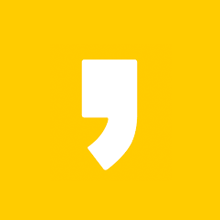휴이온 타블렛을 새로 구입해서 사용하실 때 타블렛 드라이버를 항상 최신으로 유지하는 방법은 무엇일까요? 한국 공홈에 업로드되어 있는 타블렛의 업데이트 날짜를 보신다면 가끔씩은 최신이 아닌 것을 확인하실 수 있습니다. 하지만 조금만 발품을 파셔서 휴이온의 공식 홈페이지(글로벌)로 가셔서 최신버전을 다운로드하셔서 사용하실 수 있습니다.
최신 드라이버 다운로드
https://huion.com으로 접속후 상단 메뉴의 'Support-→Download'로 이동하신 후 검색창에 자신이 가지고 있는 휴이온 타블렛 모델명을 입력해줍니다. 만약 타블렛 모델명을 정확하게 입력하셨다면 검색 결과에서 해당 모델에 해당하는 드라이버들을 기존에 업로드한 버전들과 함께 보여줍니다. 윈도우, 맥OS 버전 중에서 선택하셔서 다운로드가 가능합니다.
휴이온 타블렛 설정 앱 설치
업데이트 날짜를 확인하셔서 가장 최신으로 다운로드하셔서 설치해줍니다. 한국 공홈(huionshop.com)과 버전을 비교해보시고 설치해보시길 권장합니다. 기존에 다른 타블렛, 예를 들면 와콤 드라이버가 PC에 설치되어있었다면 먼저 '설정-앱'으로 가셔서 해당 드라이버앱을 찾으신 후 제거시켜주는 것이 선행되어야 합니다. 그렇지 않을 경우에는 가끔 드라이버간에 충돌이 일어나는 경우가 발생할 수 있습니다.
프로그램 추가
드라이버를 설치하셨다면 구입하신 타블렛을 컴퓨터에 연결합니다. 평소에 주로 사용하시는 프로그램이 우측 상단의 프로그램 항목에 나타나지 않을 것입니다. 기존에 와콤 태블릿 사용자라면 생소한 광경일 수있는데요. 수동으로 프로그램 실행파일이 있는 폴더로 가셔서 등록을 해주셔야 합니다.
휴이온 타블렛 앱의 우측 상단 부분의 네모 4개 형상을 하고 있는 아이콘을 클릭합니다. 본인이 원하는 프로그램이 없다면 펼침메뉴에서 맨 아래의 "+프로그램을 추가하십시오" 클릭후 "검색"을 클릭합니다. 추가 가능한 목록을 보여주는데 목록에 없다면 윈도우의 프로그램 설치 폴더를 찾아가야 합니다.
"내 PC > Windows (C:) > Program Files" 로 진입하셔서 실행파일을 클릭해서 추가시켜줍니다. 포토샵, 프리미어, 일러스트레이터 등은 Adobe 폴더 안에, 스케치북은 Autodesk 폴더, 클립스튜디오는 CELSYS 폴더, 페인터는 Corel 폴더 안으로 들어가시면 버전별로 폴더 안에 프로그램 파일들이 들어있는데요. 폴더에 진입하셔서 눈에 익숙한 아이콘을 지닌 파일을 클릭하시면 큰 어려움 없이 등록이 가능합니다.
팬타블렛의 프레스 키, 작업 영역을 설정하실 수 있고, 디지털 펜 메뉴에서는 펜의 버튼과 필압 감도 조정이 가능합니다. 윈도우 잉크 활성화를 클릭하신다면 터치패드나 마우스처럼 포인터를 야금야금 이동해서 옆으로 가는 방식이 아니라 원하는 지점을 콕 찍어서 포인터를 이동하는 방식으로 펜을 사용하실 수 있습니다.
여러 가지 설정을 마무리하셨다면 상단의 저장 메뉴에서 설정하신 내용을 파일로 저장해 두시는 것이 추후에 시간을 절약할 수 있게 해 줄 것입니다. 수시로 톱니바퀴 모양을 한 아이콘(우측 상단)을 누르고 들어가셔서 "업데이트 확인"을 통해 최신의 상태를 유지하시길 바랍니다.
'일상 가이드' 카테고리의 다른 글
| 경기도 2차 재난기본소득, 재난지원금 신청방법 신청기간 사용기간 (0) | 2021.02.10 |
|---|---|
| 목포시 코로나19 긴급재난지원금 신청기간내 지원대상, 신청방법, 지급기간 (0) | 2021.02.09 |
| 왓챠 2주 무료이용권 만료후 자동결제시 환불방법은? (0) | 2021.02.04 |
| 2020년 이베이 사업자 부가세 신고 준비서류 (0) | 2021.01.20 |
| 내 계좌 한눈에 계좌정보통합관리서비스 홈페이지 내용정리 (0) | 2021.01.18 |